วิธีสร้างเรื่องราวใน Facebook

การสร้างเรื่องราวใน Facebook สามารถสนุกสนานมาก นี่คือวิธีการที่คุณสามารถสร้างเรื่องราวบนอุปกรณ์ Android และคอมพิวเตอร์ของคุณได้.
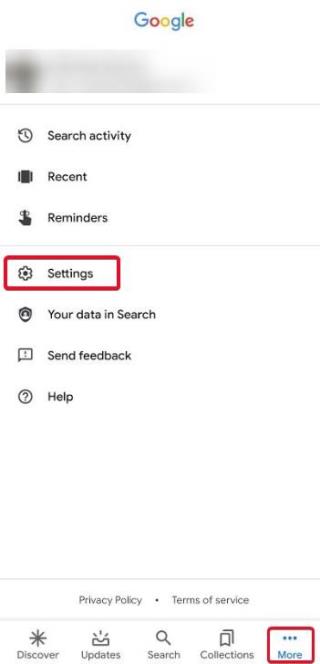
Google ได้ลองใช้ทุกอย่างแล้ว โดยพื้นฐานแล้วจะทำให้สมาร์ทโฟนทุกเครื่องทำงานเนื่องจากมีบริการที่จำเป็นอย่างน้อยหนึ่งอย่างจาก Google โดยที่ชีวิตของคุณเกือบจะไร้ความหมาย ฉันหมายถึงว่า คุณดู YouTube ครั้งล่าสุดเมื่อ 5 นาทีที่แล้วเมื่อไร
เพียงไม่กี่สัปดาห์หลัง Google ได้เพิ่มรายการใหม่บางอย่างเพื่อให้ชุดของปพลิเคชันการทดลองคุณภาพชีวิตดิจิตอล ก่อนหน้านี้มันเป็นโหมดไม่ระบุตัวตนบน Google Maps ,และคุณลักษณะอัตโนมัติลบของ YouTube
และโหมดแอมเบียนท์ของ Google Assistant ก็มาถึง โหมดแอมเบียนท์เปิดตัวครั้งแรกในเดือนมิถุนายน 2019 บนอุปกรณ์ Pixel และโทรศัพท์รุ่นอื่นๆ บางรุ่น ต่อมาได้มีการรวมไว้ในโทรศัพท์ Android รุ่นอื่นๆ ทีละน้อย โหมดแอมเบียนท์เป็นฟีเจอร์ Google Assistant ที่เปิดใช้งานเมื่อชาร์จโทรศัพท์ โหมดแอมเบียนท์ใน Google Assistant ถูกระบุว่าเป็นประสบการณ์ "เชิงรุก" เพื่อช่วยให้ผู้ใช้รับการแจ้งเตือน ข้อมูลสภาพอากาศ การช่วยเตือน ฯลฯ ผ่านหน้าจอล็อกเมื่อชาร์จโทรศัพท์ มีวัตถุประสงค์เพื่อเป็นหน้าจอล็อกที่แสดงข้อมูลสำคัญ ในขณะที่ผู้ใช้เก็บโทรศัพท์ไว้สำหรับชาร์จ
มาเรียนรู้เพิ่มเติมเกี่ยวกับโหมดแอมเบียนท์บน Google Assistant และความรู้วิธีเปิดใช้งานบนอุปกรณ์ Android กันดีกว่า:
Google Assistant Ambient Mode คืออะไร
ในการเริ่มต้น คุณสามารถพูดได้ว่าโหมดแอมเบียนท์ใน Google Assistant เป็นคุณลักษณะที่ฝังอยู่ในโทรศัพท์ Android ซึ่งจะเข้าควบคุมหน้าจอเมื่อโทรศัพท์กำลังชาร์จ แนวคิดคือการช่วยให้ผู้ใช้เห็นว่ามีการแจ้งเตือนโดยปราศจากการรบกวนมากหรือไม่เมื่อโทรศัพท์ไม่ได้ชาร์จ
คุณมักจะเก็บโทรศัพท์ไว้ข้างๆ หากแบตเตอรี่หมด ตอนนี้คุณไม่ต้องการใช้มันแต่ก็ไม่ต้องการให้การแจ้งเตือนผ่านไปด้วย ในโหมดแอมเบียนท์ คุณจะได้รับการแจ้งเตือนจากแอปทั้งหมดที่ได้รับสิทธิ์เข้าถึงแบบเดียวกันโดยไม่ต้องเปิดหน้าจอเมื่อล็อกหรือกะพริบโปรแกรมรักษาหน้าจอ หน้าจอโหมดแอมเบียนท์จะนิ่งและจะแสดงไอคอนของแอปที่มีการแจ้งเตือนในโทรศัพท์ของคุณ คุณสามารถตรวจสอบว่ามีความสำคัญหรือไม่ สิ่งที่คุณต้องทำคือเลื่อนขึ้นเพื่อปลดล็อกโทรศัพท์ คุณสมบัติอื่นๆ ช่วยให้ผู้ใช้สั่งงานอุปกรณ์Google Homeได้โดยตรงจากหน้าจอล็อกของโหมดแอมเบียนท์ ซึ่งช่วยให้คุณควบคุมเครื่องใช้ในบ้านได้ง่ายขึ้น
ด้วยวิธีนี้ คุณสามารถปล่อยให้โทรศัพท์ของคุณชาร์จโดยไม่ต้องแบกรับกับการใช้งานอย่างต่อเนื่อง และไม่พลาดข้อความที่เกี่ยวข้องหรือการแจ้งเตือนงานบนโทรศัพท์ของคุณ นอกจากนี้ เนื่องจากทำงานโดยGoogle Assistantคุณจึงสามารถใช้ Voice Assistant เพื่อเข้าถึงอีเมล รายชื่อติดต่อ โทรออก และอื่นๆ ได้โดยตรงจากหน้าจอล็อกโหมดแอมเบียนท์
เรียนรู้ว่าข้อตกลงทั้งหมดเกี่ยวกับโหมดแอมเบียนท์ทำงานอย่างไร และคุณจะใช้ประโยชน์สูงสุดจากโหมดนี้ได้อย่างไร:
วิธีเปิดใช้งาน Google Assistant Ambient Mode?
ขั้นตอนที่ 1:เปิดแอป Google Search มีการติดตั้งไว้ล่วงหน้าในโทรศัพท์ Android ส่วนใหญ่ หากไม่ใช่ คุณสามารถดาวน์โหลดได้จาก Play Store
ขั้นตอนที่ 2:แตะที่มากขึ้นและจากนั้นมุ่งหน้าไปยังการตั้งค่า [เพิ่มเติม >> Settings]
ขั้นตอนที่ 3:จากนั้นไปที่Google Assistantซึ่งจะพาคุณไปที่หน้าแรกของบัญชี Google
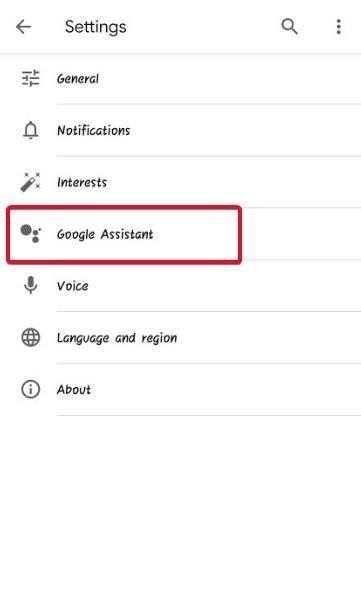
ขั้นตอนที่ 4:แตะที่ผู้ช่วย เลื่อนลงไปหาตัวเลือก - โทรศัพท์ภายใต้ส่วนผู้ช่วยอุปกรณ์
ขั้นตอนที่ 5:เลื่อนลงหน้าถัดไปและพบว่าโหมด Ambient เปิดสวิตช์เพื่อเปิดใช้งาน Google Assistant Ambient Mode
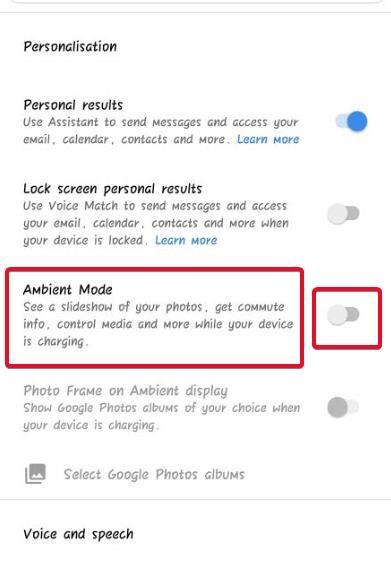
วิธีการตั้งค่า Google Assistant Ambient Mode?
เมื่อคุณเปิดใช้งานโหมดแอมเบียนท์บน Google Assistant แล้ว โหมดนี้จะเข้าควบคุมหน้าจอเมื่อโทรศัพท์กำลังชาร์จ นี่คือลักษณะที่โหมดแอมเบียนท์หลักของคุณจะดูเหมือนหลังจากเข้ายึดหน้าจอล็อก
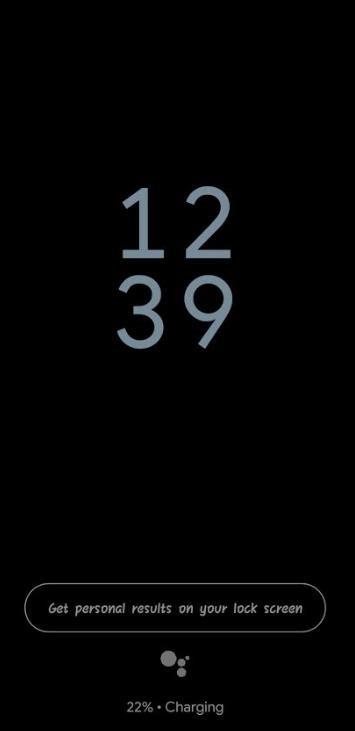
มาตั้งค่า Google Assistant Ambient Mode บนโทรศัพท์ของคุณเพื่อให้ใช้งานได้ดีที่สุด:
ขั้นที่ 1:คลิกที่ตัวเลือก - ดูผลการค้นหาส่วนบุคคลบนหน้าจอล็อก
ขั้นที่ 2:คลิกที่อนุญาตให้ การดำเนินการนี้จะช่วยให้ Google Assistant แสดงการช่วยเตือน Google และกิจกรรมที่กำลังจะมีขึ้นบนหน้าจอล็อก นอกจากนี้คุณยังจะได้รับอนุญาตให้ส่งข้อความและอีเมลการเข้าถึงและการติดต่อบนหน้าจอโดยรอบมากกว่าGoogle ช่วยคำสั่งเสียง
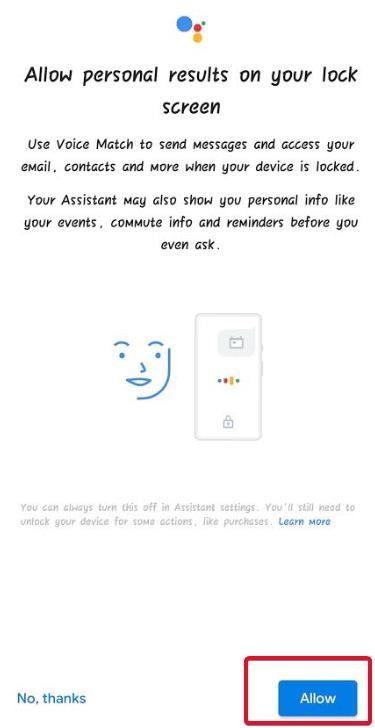
ขั้นตอนที่ 3:นี่คือลักษณะของหน้าจอโหมดแอมเบียนท์ของคุณหากมีสิ่งใดทำงานในพื้นหลังในขณะที่กำลังชาร์จโทรศัพท์ ในกรณีของฉัน ฉันกำลังฟังเพลงในบัญชี Amazon Prime Music ของฉัน
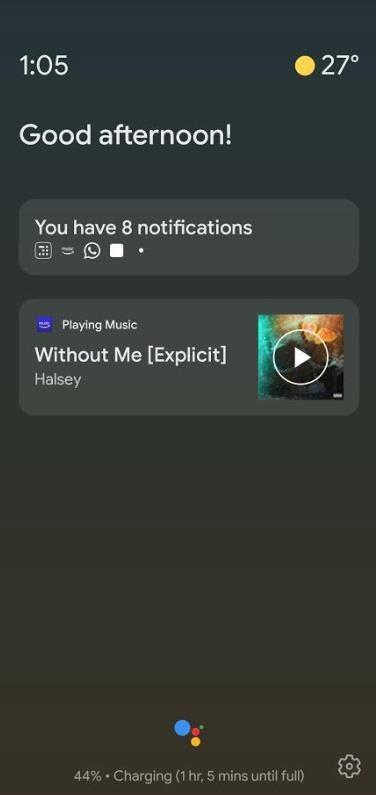
ขั้นตอนที่ 4:อย่าแตะหน้าจอเพื่อตั้งค่าบางอย่าง และคุณจะเห็นหน้าจอล็อกโหมดแอมเบียนท์พร้อมตัวเลือก – ดูการแจ้งเตือนของคุณในโหมดแอมเบียนท์
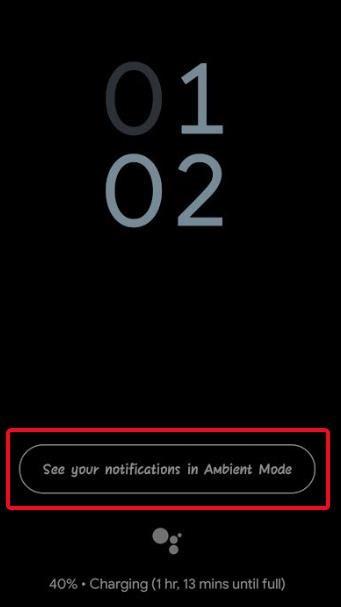
ขั้นตอนที่ 5:คลิกที่เปิดใช้งานในการตั้งค่า
ขั้นตอนที่ 6:อนุญาตให้Googleเข้าถึงการแจ้งเตือน คุณสามารถเปิดการตั้งค่านี้ได้โดยตรงในการตั้งค่าโทรศัพท์ วิธีไปยังการตั้งค่าการแจ้งเตือนอาจแตกต่างกันไปในแต่ละโทรศัพท์
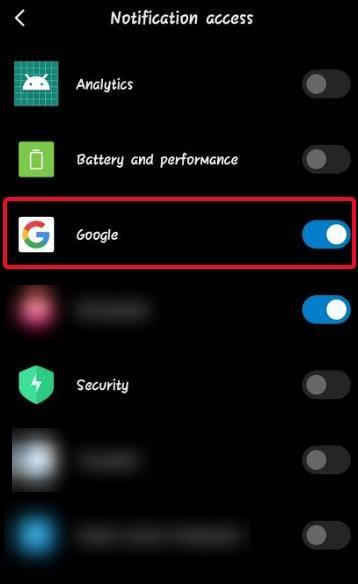
ขั้นตอนที่ 7:ตอนนี้ Google Assistant Ambient Mode จะแสดงข้อมูลหากคุณได้รับการแจ้งเตือนสำหรับข้อความ WhatsApp การเตือนความจำ เหตุการณ์ ข้อความ ฯลฯ แอปใดๆ ที่ได้รับอนุญาตให้เข้าถึงแผงการแจ้งเตือนจะแสดงในโหมดแอมเบียนท์ด้วย
คะแนนโบนัส:
แตะที่สัญลักษณ์ Google Assistant นั้นบนหน้าจอล็อก Ambient และเข้าถึง Google Assistant
โหมดแอมเบียนท์ค่อนข้างถูกประเมินต่ำเกินไปและสามารถพัฒนาเพื่อทำสิ่งต่างๆ ได้มากขึ้น แต่สำหรับตอนนี้มันค่อนข้างมีประโยชน์พอสมควร เท่าที่ดู ผมเชื่อว่าโหมดแอมเบียนท์เป็นการทดลองกับ Google Assistant และดูว่าสามารถขยายขีดความสามารถได้ไกลแค่ไหน Google รู้ดีว่าผู้คนสนใจอุปกรณ์สมาร์ทโฮมและผู้ช่วยเสียงอย่างไร และต้องการขยายขีดความสามารถของ Google Assistant ให้มากขึ้นไปอีก อย่างไรก็ตาม ฉันไม่รู้สึกเสียหายใด ๆ ในการทดลองใช้ ค่อนข้างดี และสำหรับการเปลี่ยนแปลง ฉันจะใช้ Assitant และสำรวจมันเป็นประจำมากขึ้น ฉันบอกว่าลองดู Google Assistant Ambient Mode
บอกเราในความคิดเห็นว่าโหมด Google Assistant Ambient มีประโยชน์เพียงใด หากคุณเคยใช้มาแล้ว โปรดบอกเราว่าเหตุใดจึงควรใช้ต่อไป และคุณคาดหวังอะไรจากมันอีก สำหรับการปรับปรุงเทคโนโลยีมากขึ้นและการแก้ปัญหาการปฏิบัติตาม Systweak บน Facebook , TwitterและLinkedIn
การสร้างเรื่องราวใน Facebook สามารถสนุกสนานมาก นี่คือวิธีการที่คุณสามารถสร้างเรื่องราวบนอุปกรณ์ Android และคอมพิวเตอร์ของคุณได้.
เรียนรู้วิธีปิดเสียงวิดีโอที่กวนใจใน Google Chrome และ Mozilla Firefox ด้วยบทแนะนำนี้.
แก้ปัญหาเมื่อ Samsung Galaxy Tab S8 ติดอยู่บนหน้าจอสีดำและไม่เปิดใช้งาน.
บทแนะนำที่แสดงวิธีการสองวิธีในการป้องกันแอพจากการเริ่มต้นใช้งานบนอุปกรณ์ Android ของคุณเป็นการถาวร.
บทแนะนำนี้จะแสดงวิธีการส่งต่อข้อความจากอุปกรณ์ Android โดยใช้แอป Google Messaging.
คุณมี Amazon Fire และต้องการติดตั้ง Google Chrome บนมันหรือไม่? เรียนรู้วิธีติดตั้ง Google Chrome ผ่านไฟล์ APK บนอุปกรณ์ Kindle ของคุณ.
วิธีการเปิดหรือปิดฟีเจอร์การตรวจสอบการสะกดในระบบปฏิบัติการ Android.
สงสัยว่าคุณสามารถใช้ที่ชาร์จจากอุปกรณ์อื่นกับโทรศัพท์หรือแท็บเล็ตของคุณได้หรือไม่? บทความนี้มีคำตอบให้คุณ.
เมื่อซัมซุงเปิดตัวแท็บเล็ตเรือธงใหม่ มีหลายอย่างที่น่าตื่นเต้นเกี่ยวกับ Galaxy Tab S9, S9+ และ S9 Ultra
คุณชอบอ่าน eBook บนแท็บเล็ต Amazon Kindle Fire หรือไม่? เรียนรู้วิธีเพิ่มบันทึกและเน้นข้อความในหนังสือใน Kindle Fire.






